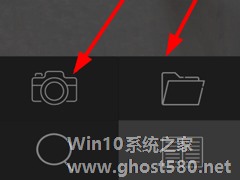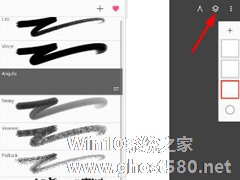-
光学绘画如何使用?光学绘画使用方法
- 时间:2024-05-08 16:21:03
大家好,今天Win10系统之家小编给大家分享「光学绘画如何使用?光学绘画使用方法」的知识,如果能碰巧解决你现在面临的问题,记得收藏本站或分享给你的好友们哟~,现在开始吧!
光学绘画如何使用?光学绘画是一款非常好用的绘画辅助软件,用户们可以在里面调整图片位置、添加各种滤镜效果等,那么我们该如何使用这款软件呢?下面就给大家分享光学绘画的使用方法。
1、现在打开“光学绘画”的主页之后,我们可以直接通过拍照的方式编辑照片,也能够从手机本地导入图片素材进行编辑(如下所示)。
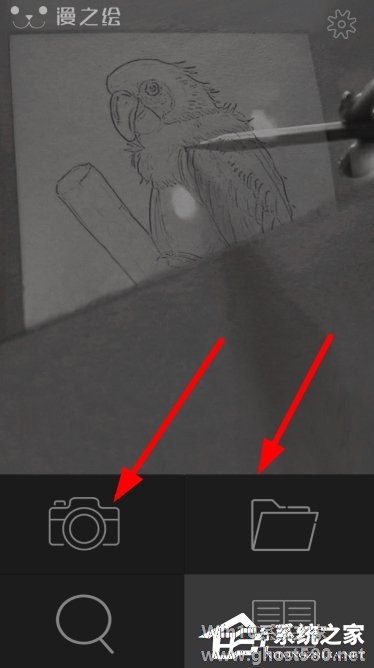
2、通过下方的搜索按钮,大家还能够通过浏览器进入素材搜索界面,从而保存图片到手机本地,导入APP进行编辑。
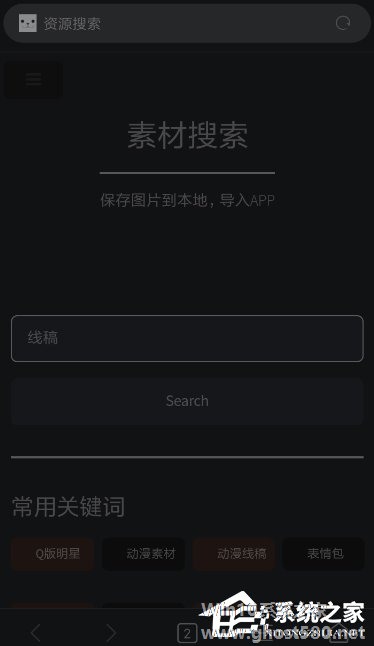
3、而在使用软件编辑图片的时候,大家可以通过下方的滤镜选择,设置各种不同的特色滤镜,看起来非常炫酷。
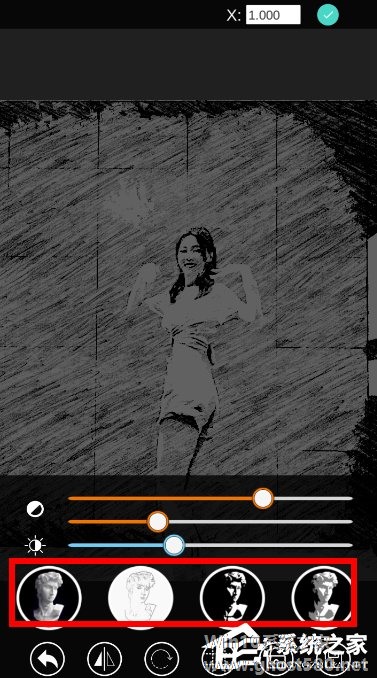
4、如此一来,通过底端的按钮,大家还可以调整图片的方向,设置宫格进行分割,点击右下角按钮保存自己编辑过的图片。
以上就是我为大家分享的全部内容了,更多软件教程可以关注系统之家。
以上就是关于「光学绘画如何使用?光学绘画使用方法」的全部内容,本文讲解到这里啦,希望对大家有所帮助。如果你还想了解更多这方面的信息,记得收藏关注本站~
『文②章来♀自Win10系统之家www.ghost580.net,转载请联系网站管理人员!』
相关文章
-
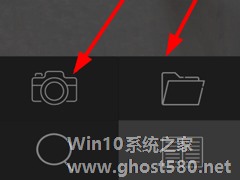
光学绘画如何使用?光学绘画是一款非常好用的绘画辅助软件,用户们可以在里面调整图片位置、添加各种滤镜效果等,那么我们该如何使用这款软件呢?下面就给大家分享光学绘画的使用方法。
1、现在打开“光学绘画”的主页之后,我们可以直接通过拍照的方式编辑照片,也能够从手机本地导入图片素材进行编辑(如下所示)。
2、通过下方的搜索按钮,大家还能够通过浏览器进入素材搜索界面,从... -
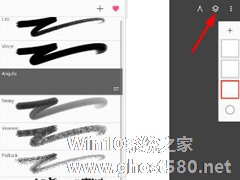
无限绘画如何使用?无限绘画具有无限画布、自然刷、图片导入等功能,是一款非常好用的绘画软件。无限绘画要如何使用呢,下面就给大家分享具体步骤。
1、在进入到无限绘画的主页后,我们可以先点击右上角的图层按钮,通过列表里的“+”按钮新建图层,再来进行绘画或图片的编辑。
2、接下来在主页上方的提供功能列表里,大家可以随时调整笔刷的样式,颜色,或者使用橡皮擦对图片进行修改... -

如何使用ai绘画人物头发?在我们使用ai绘画人像时很多小伙伴表示不知道该怎么绘画头发,那么今天小编就给大家带来使用ai给人物绘制头发的具体操作步骤。
方法/步骤
1、首先我们打开ai这款软件,进入ai的操作界面,如图所示:
2、然后我们在该界面内按下Ctrl+N键,在弹出的对话框内设置参数如图所示:
3、再在工具箱内找到椭圆形工具,如图... -

CorelPainter是一款专门电脑美术绘画的软件,CorelPainter可以改进和增加笔刷控制,还有自定义的快捷键设置,那么,怎么在CorelPainter使用画笔工具绘画曲线呢?下面就是在CorelPainter里使用画笔工具绘画曲线的方法步骤,我们一起往下看看吧!
方法步骤
1、首先打开CorelPainter软件,鼠标左键单击菜单下的“文件”“新建...